
vmj - Version Manager for Java
Easely install, switch and manage different JRE and JDK versions
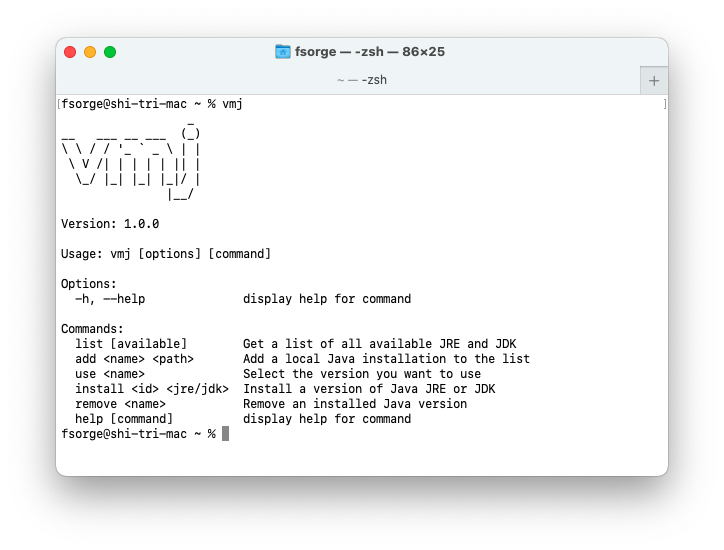

Easely install, switch and manage different JRE and JDK versions
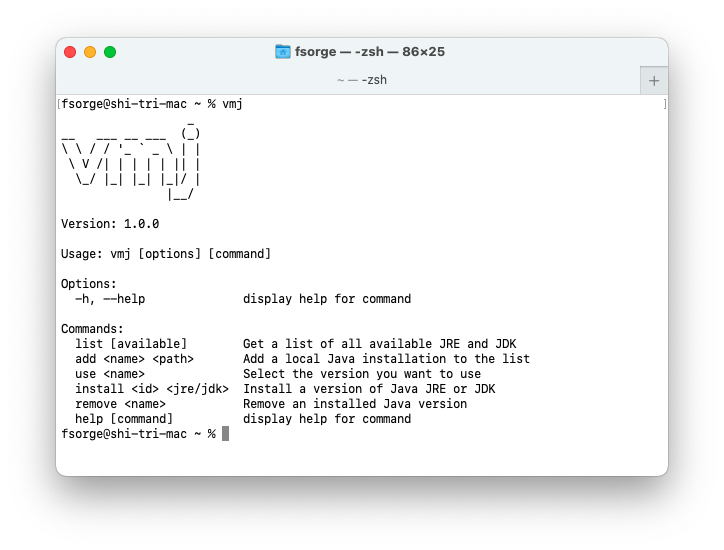
Getting started with vmj is very simple, all you need to do is make sure you have NodeJS and npm (v14 recommended) installed on your device.
$ npm i -g vmj
Installing vmj...
✅ Installed
Update your JAVA_HOME env to point to $USER_HOME/.vmj/java and add $USER_HOME/.vmj/java/bin to your PATH env.
Windows might require you to logoff or restart before your new environment variables are actually loaded.
Simply launch vmj to get a full list of available commands.
You can add existing local installations of Java
$ vmj add jdk11 /bin/jdk11
✅ Added JDK11
vmj supports many JREs and JDKs with more to come!
| Implementation | Version | LTS | JRE | JDK | Supported |
|---|---|---|---|---|---|
| AdoptOpenJDK | 21 | ❌ | ✅ | ||
| AdoptOpenJDK | 20 | ❌ | ❌ | ||
| AdoptOpenJDK | 19 | ❌ | ❌ | ||
| AdoptOpenJDK | 18 | ❌ | ❌ | ||
| AdoptOpenJDK | 17 | ✅ | ✅ | ||
| AdoptOpenJDK | 16 | ❌ | ❌ | ||
| AdoptOpenJDK | 15 | ❌ | ❌ | ||
| AdoptOpenJDK | 14 | ❌ | ❌ | ||
| AdoptOpenJDK | 13 | ❌ | ❌ | ||
| AdoptOpenJDK | 12 | ❌ | ❌ | ||
| AdoptOpenJDK | 11 | ✅ | ✅ | ||
| AdoptOpenJDK | 10 | ❌ | ❌ | ||
| AdoptOpenJDK | 9 | ❌ | ❌ | ||
| AdoptOpenJDK | 8 | ✅ | ✅ |